Jeu DOMOTIX Manuel de l’Animateur DOMOTIX est un jeu d'entreprise réalisé par F
Jeu DOMOTIX Manuel de l’Animateur DOMOTIX est un jeu d'entreprise réalisé par Fernando ACOSTA à partir du logiciel Shadow Manager, simulateur pédagogique de gestion d'entreprises, conçu et développé par et Georges Bessis. Fernando ACOSTA et Georges BESSIS, 1999 - Tous droits de reproduction et d'adaptation réservés. Décisions Résultats Itération Scénario Shadow Manager - Notice de l’Animateur 1 1. INTRODUCTION Vous avez à animer une session mettant en œuvre un jeu de simulation de gestion d’entreprise. Vous utiliserez pour cela : Un jeu d’entreprise, DOMOTIX, Le logiciel Shadow Manager, qui a permis de concevoir le jeu d’entreprise que vous allez utiliser, La présente note a pour objet de vous donner quelques informations essentielles sur les procédures à suivre pour mener à bien votre tâche. Ces informations concernent notamment : L’organisation générale de la session, L’initialisation de votre jeu, Le déroulement des périodes du jeu La connaissance du scénario, L’information initiale et ultérieure des participants, 2. LA SESSION DE SIMULATION 2.1 L’organisation générale de la session Les participants sont répartis en équipes, chacune représentant la Direction Générale d’une entreprise. Sur le plan des locaux, il est souhaitable de disposer : D’une salle de réunion plénière, pour accueillir les participants, leur présenter la session et le jeu de simulation, leur distribuer la documentation et la commenter. Cette salle sera également utilisée pour la réunion de synthèse finale. D’une salle par équipe, pour lui permettre de conduire ses réflexions, établir ses stratégies et prendre ses décisions. Sur le plan équipement, vous avez besoin d’un ordinateur configuré sous Windows 95 ou NT, et disposant d’une imprimante aussi rapide que possible. Il est grandement recommandé de tester l’impression des documents Shadow Manager sur cette configuration avant le début de la session. Par ailleurs, la disponibilité de dispositifs d’affichage grand écran (Datashow, Barco, rétoprojecteur,etc..) facilite grandement l’introduction et la synthèse de la session. 2.2 Le rôle de l’animateur Dans le cadre de la session, le rôle de l’animateur consiste à : Présenter la session et le jeu, Distribuer et commenter la documentation remise aux participants,, Suivre attentivement le travail des équipes et répondre aux questions, Veiller au respect du planning, Jouer divers rôles (Banquier, membre du Conseil d’Administration, Administration, Syndicat, et..) représentatifs du monde réel. Enregistrer, en les contrôlant au passage, les décisions des équipes Procéder à l’élaboration des résultats, à leur contrôle et distribution. L’initialisation de votre jeu Shadow Manager - Notice de l’Animateur 2 3. L’INITIALISATION DE VOTRE JEU 3.1 Création du jeu Vous devez avoir installé le logiciel Shadow Manager sur votre ordinateur, et avoir disponible les fichiers suivants : DOMOTIX.SM4, qui contient les paramètres du scénario, DOMOTIX.FCT, qui contient les fonctions du modèle économique utilisé par le jeu. Pour initialiser votre session : Utiliser la commande «créer un nouveau jeu » Choisir le fichier DOMOTIX.SM4comme jeu de référence, Sur la grille de création qui s’affiche : 1. Saisissez le nombre d’entreprises en jeu dans votre session. (L’ensemble du scénario, et notamment la demande de chaque produit sur chaque marché, sera réajusté automatiquement par le logiciel pour conserver l’équilibre pédagogique du scénario.) 2. Modifiez le titre pour identifier convenablement les documents qui seront édités pendant la session. 3. Valider, et choisissez le nom du ficher où sera enregistré votre jeu. C’est ce fichier que vous utiliserez dans l’ensemble de la session, et non DOMOTIX.SM4 qui doit être conservé intact pour référence ultérieure. Au passage vous noterez que la «période début » qui vous est proposée est la période 1. C’est celle où les participants commencent à intervenir. Dans certains scénarios (ce n’est pas le cas ici), la période début T0 est >1. Les périodes 1 à T0-1 constituent un historique (sur lequel vous aurez à informer les participants. Le jeu est maintenant désigné, paramétré, ouvert, et positionné en période 1. 3.2 Désignation des entreprises Utiliser la commande « Désignations » du menu «scénario » pour donner à chacune des entreprises mise en jeu une raison sociale qui la personnalise. Le mieux est certainement de demander aux participants de choisir eux-mêmes leur raison sociale (attention : limitée à 12 caractères au maximum). Ceci leur donne une bonne occasion de s’identifier avec leur entreprise, et de gagner en motivation. 3.3 Sauvegarde du jeu A ce stade, il paraît opportun de procéder à une première sauvegarde du jeu que vous avez initialisé. Vous pouvez pour cela utiliser tout outil à votre convenance (Poste de travail, Explorateur, utilitaire divers). Le menu «Fichier » de Shadow Manager vous propose une commande «Sauvegarder le jeu sur.. » , qui vous permet de réaliser simplement cette sauvegarde sans quitter le logiciel. Remarquez que cette commande sauvegarde automatiquement le fichier jeu (SM4) et également le fichier des fonctions associées (FCT). Vous conserverez ainsi ensemble ces deux éléments indissociables. Quelques recommandations : Réalisez une nouvelle sauvegarde à la fin de chaque période, sur un fichier DISTINCT, dont l’identité par exemple contiendra le numéro de la période concernée (ceci est réalisé automatiquement par la commande conseillée.) En cas d’anomalie réelle ou apparente quelconque, sauvegardez l’état de votre jeu dans un fichier distinct, et dès que possible, transmettez ce fichier au service de maintenance avec les explications nécessaires. (Le moyen le plus commode et rapide est la messagerie électronique, à l’adresse georges@bessis.com ) C’est pour nous le moyen d’examiner une situation par essence fluctuante, et de vous fournir les explications qui vous sont nécessaires. 4. CONNAITRE LE SCENARIO Shadow Manager - Notice de l’Animateur 3 4.1 Introduction Avec un peu d’expérience, vous connaîtrez le comportement et les évolutions du jeu, et serez même probablement amené à le personnaliser. L’ensemble des paramètres du scénario vous est accessible par l’intermédiaire du menu « Scénario ». Prenez le temps de vous familiariser avec les valeurs des paramètres essentiels, et notamment : La situation initiale des entreprises, Les caractéristiques des équipements, Les paramètres Marchés et Produits Un premier conseil simple : Ces derniers paramètres, en particulier, comprennent l’évolution de la demande et des critères Marketing, qui conditionnent complètement l’évolution du jeu, en lui imprimant ses tendances lourdes. En affichant, ou mieux en imprimant les tableaux de « Paramètres Marchés » et « Paramètres Produits » pour l’ensemble du jeu, vous disposerez de toute l’information nécessaire sur ces données essentielles. Pour réaliser cette opération : 1. Placez-vous à la dernière période du jeu (par exemple, si vous avez prévu de jouer 6 périodes, la dernière est donc la période 8). (Placez-vous d’abord en mode « Expert » si vous voulez éviter d’être freiné par les messages de confirmation). 2. Par la commande « Affichage des Résultats » du menu « Animation », et en choisissant « Paramètres Marchés » et « Paramètres Produits » dans la liste de sélection des documents, vous pourrez visualiser le panorama complet de l’évolution de ces paramètres dans le temps. 3. Par la commande « Impression des Résultats » du menu « Animation »., commandez l’impression des tableaux de « Paramètres Marchés » et « Paramètres Produits » . Vous disposerez ainsi d’un document de référence essentiel, tout au cours de votre session. 4. Revenez au mode « Standard » si vous l’avez quitté. En aucun cas, ne conduisez la session en mode « Expert ». Cela constitue un risque bien inutile de fausse manœuvre. Attention : L’équilibre général du scénario repose sur les paramètres que vous découvrirez dans les écrans de paramètres. Cet équilibre doit être conservé si on veut conserver à la session son objectif. C’est pourquoi il est vivement déconseillé : D’attendre la session pour découvrir ces paramètres, De les modifier en cours de session si on n’a pas acquis l’expérience et la certitude de la faire sans risque. Information de l'entreprise Shadow Manager - Notice de l’Animateur 4 5. INFORMATION DE L'ENTREPRISE 5.1 Généralités Un certain nombre de documents d’information initiale devra être fourni aux participants. Cette information est réunie dans un dossier principal d’information, le Manuel du Participant. Au cours du jeu, sont imprimés à destination des participants : des résultats des traitements (documents comptables) des éléments d’information générales. 5.2 Documents comptables Pour obtenir les documents Participants, utilisez la commande « Impression des Résultats » du menu «Animation», et dans la fenêtre d’Impression, sélectionnez : Les documents souhaités, La liste des entreprises (en principe toutes) Puis commandez la sortie des dits documents sur l’imprimante. Pour obtenir les documents Animateur, utilisez la commande « Impression des Résultats » du menu «Animation», et dans la fenêtre d’Impression, sélectionnez les documents souhaités. Puis commandez la sortie des dits documents sur l’imprimante. Petit rappel des conventions Windows : Pour la sélection multiple de lignes dans une liste, il est rappelé qu’il faut si le lignes sont disjointes, maintenir la touche Ctrl du clavier pendant toute la sélection, si les lignes se suivent, sélectionner la première, puis maintenir la touche Alt et sélectionner la dernière ligne à sélectionner. 5.3 Documents d’information uploads/Management/ shadow-manuel-animateur.pdf
Documents similaires
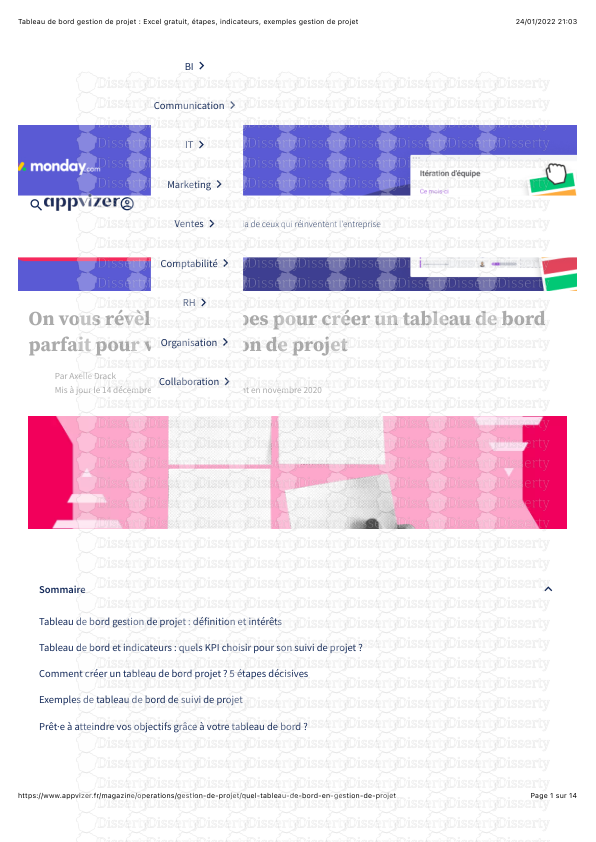
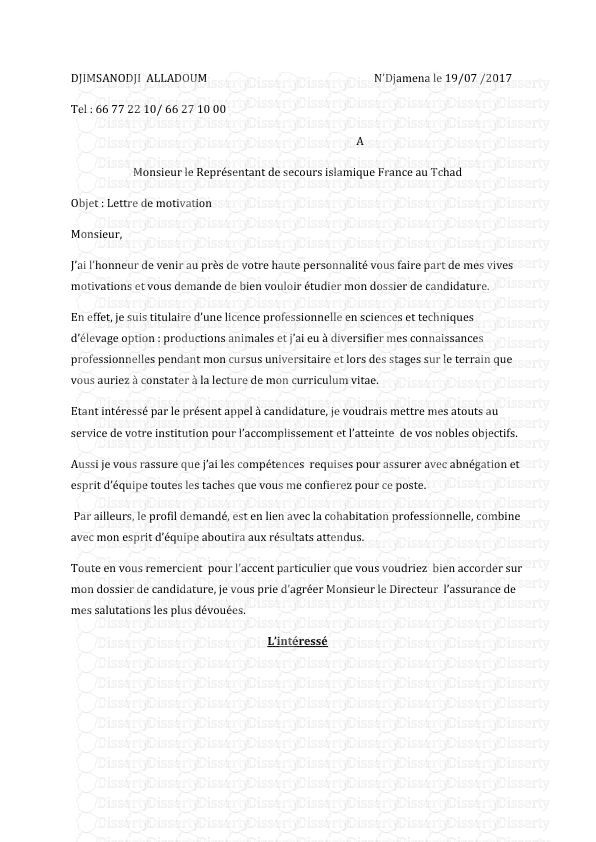

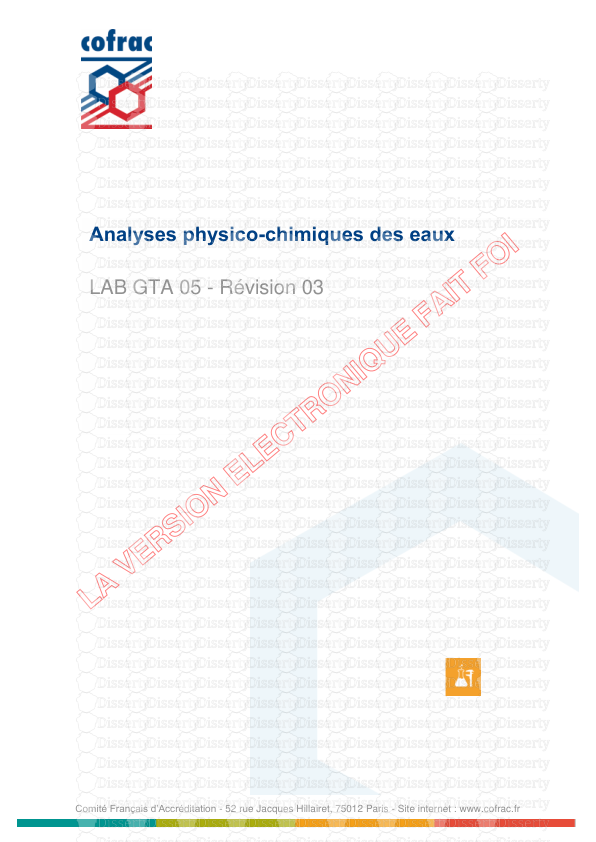
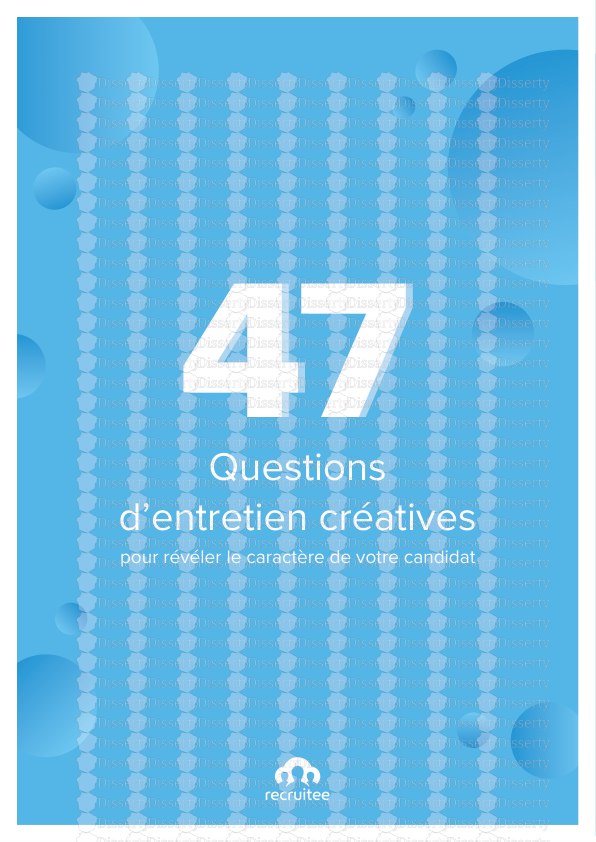
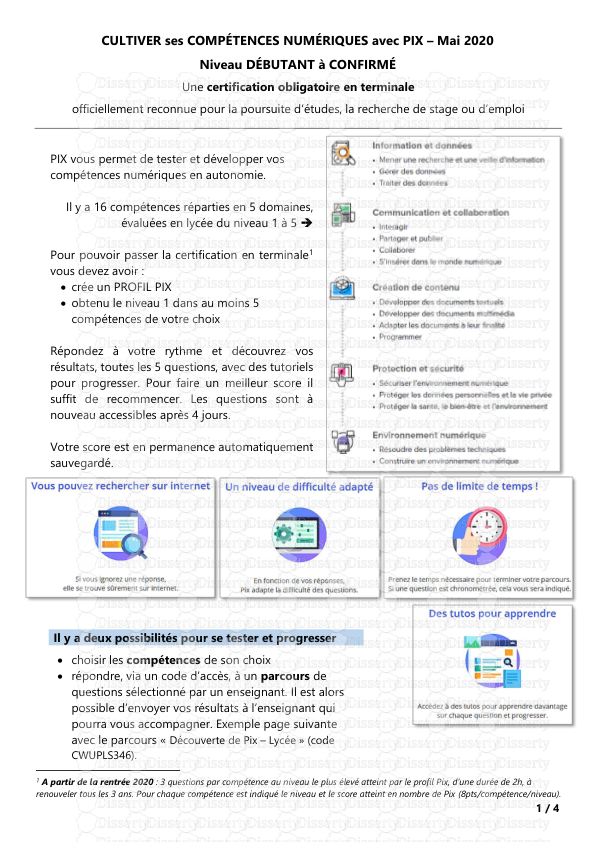
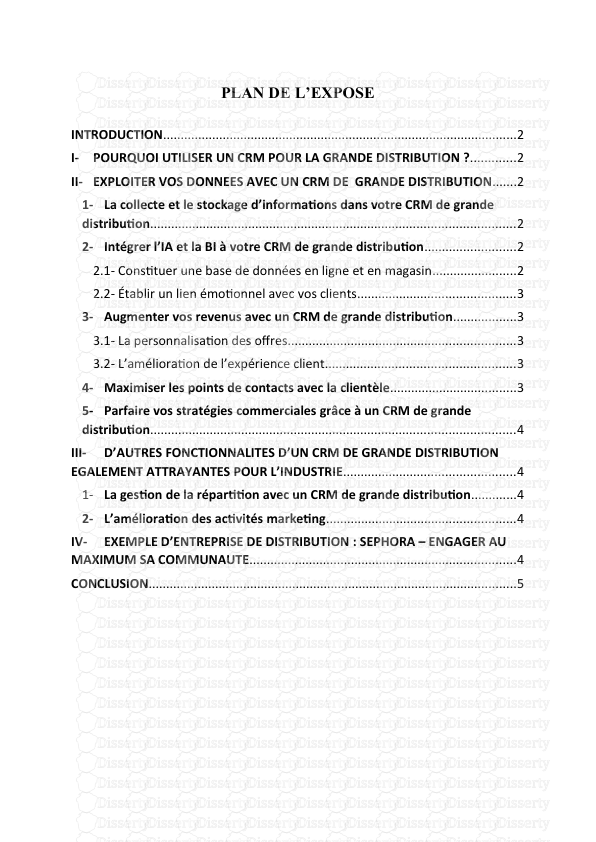
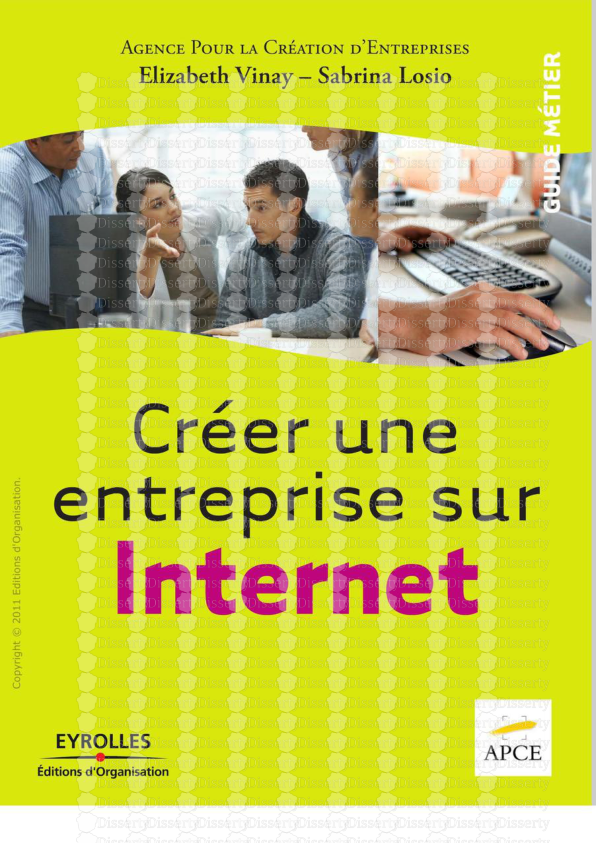
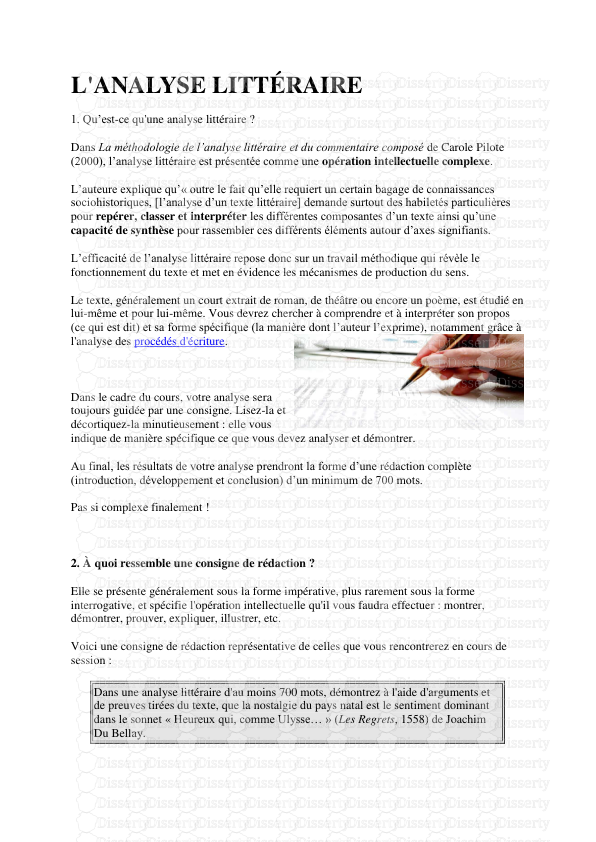
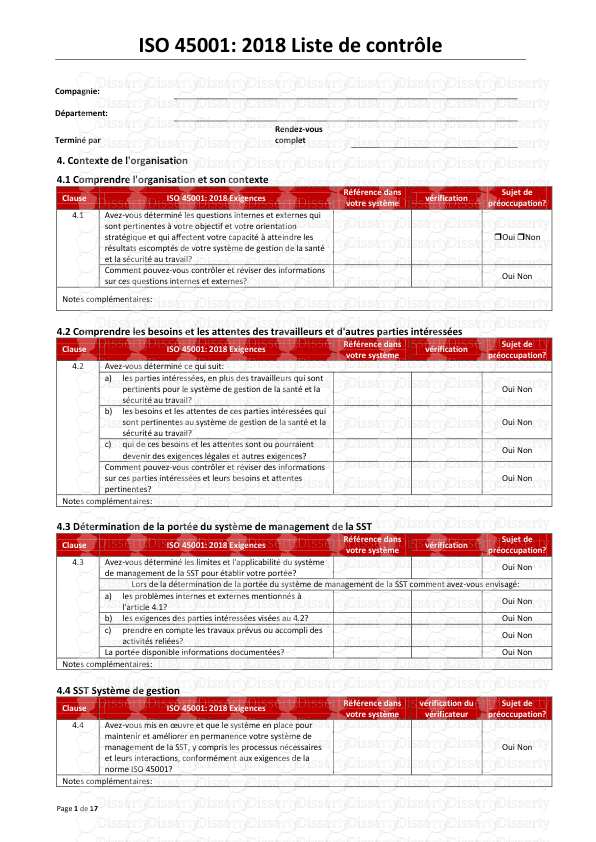
-
29
-
0
-
0
Licence et utilisation
Gratuit pour un usage personnel Attribution requise- Détails
- Publié le Sep 28, 2021
- Catégorie Management
- Langue French
- Taille du fichier 0.1685MB


